Развитие операционных систем Linux непрерывно продвигает концепцию безграничной пользовательской свободы и настраиваемости. Один из самых важных компонентов linux-платформы – графический сервер – обеспечивает интерфейс между пользователем и операционной системой, превращая команды в видимые управляющие элементы на экране.
В последние годы графический сервер VNC (Virtual Network Computing) приобрел широкую популярность среди пользователей Linux, упрощая удаленное управление рабочим столом. VNC позволяет пользователям создавать виртуальные рабочие столы, необходимые для удаленного доступа к серверу без прямого физического подключения.
Эта статья проведет вас через пошаговое руководство по установке VNC Server на Ubuntu 22.04, одной из самых популярных дистрибутивов Linux. Независимо от вашего уровня опыта, инструкции будут просты и понятны, позволяя вам быстро настроить удаленный доступ к своему серверу.
Необходимые компоненты для подготовки установки VNC-сервера на операционной системе Ubuntu 22.04
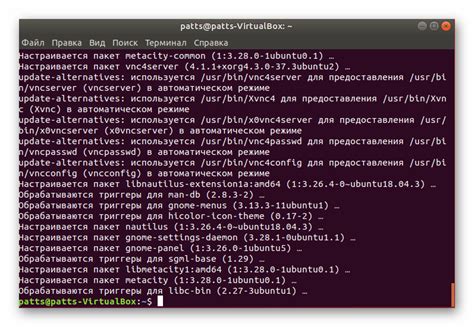
Перед началом установки VNC-сервера на вашу операционную систему Ubuntu 22.04 необходимо убедиться, что у вас уже имеются все необходимые предустановки. Эти компоненты будут гарантировать успешную установку и стабильную работу VNC-сервера.
Первым шагом является проверка наличия пакета SSH на вашей системе. SSH - это протокол безопасного удаленного доступа, который важен для установки и конфигурирования VNC-сервера. Если SSH еще не установлен, вы можете установить его с помощью команды:
sudo apt-get install openssh-server
После успешной установки SSH у вас должен быть доступ к вашей системе удаленно с помощью Secure Shell. Данная возможность позволит вам управлять вашей системой без необходимости физического доступа к компьютеру.
Вторым необходимым компонентом является дисплейный менеджер. Дисплейный менеджер отвечает за работу с графическим интерфейсом операционной системы и обеспечивает подключение к VNC-серверу. В Ubuntu 22.04 используется дисплейный менеджер LightDM. Если вы еще не установили LightDM, выполните следующую команду:
sudo apt-get install lightdm
Затем необходимо установить пакет XFCE, который будет использоваться в качестве рабочего окружения для VNC-сервера. XFCE является легким и быстрым окружением и не требует большого количества ресурсов. Установить пакет XFCE можно с помощью следующей команды:
sudo apt-get install xfce4
Эти предустановки обеспечат вам базовый функционал и готовность к установке VNC-сервера на вашу операционную систему Ubuntu 22.04.
Загрузка и установка пакета VNC Server на Ubuntu 22.04

В этом разделе мы рассмотрим процесс загрузки и установки пакета, необходимого для установки VNC Server на вашу операционную систему Ubuntu 22.04. Вам потребуется выполнить несколько простых шагов, чтобы настроить серверы VNC и обеспечить удаленный доступ к вашей системе.
- Перед началом установки рекомендуется обновить все пакеты вашей операционной системы. Для этого выполните следующую команду в терминале:
- После успешного обновления операционной системы загрузите пакет VNC Server, введя следующую команду:
- После ввода команды система попросит вас подтвердить установку пакета. Нажмите клавишу "Y" (Yes) и нажмите клавишу "Enter". Затем система автоматически загрузит и установит пакет VNC Server.
- По завершении установки пакета вам потребуется настроить VNC Server. Для этого выполните следующую команду:
- Следуйте инструкциям на экране для создания пароля для VNC Server. Запомните этот пароль, поскольку он потребуется вам при подключении к удаленному рабочему столу с помощью VNC клиента.
- После настройки VNC Server вы сможете запустить его с помощью следующей команды:
- Теперь у вас установлен и настроен VNC Server на вашей системе Ubuntu 22.04. Вы можете подключиться к нему с помощью VNC клиента, используя указанный порт и пароль.
sudo apt update && sudo apt upgradesudo apt install vncservervncservervncserver :1Теперь, когда вы успешно установили и настроили пакет VNC Server на своей операционной системе Ubuntu 22.04, вы можете наслаждаться удаленным доступом к вашему рабочему столу и управлять им из любого места!
Настройка доступа для удаленного подключения к системе на основе Ubuntu 22.04 LTS
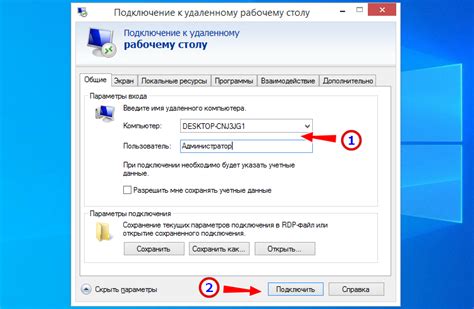
Для обеспечения безопасности доступа к системе требуется настроить соответствующие параметры, включая использование аутентификации, установку пароля и обеспечение безопасного соединения.
| Параметр | Описание |
|---|---|
| Аутентификация | Настройка системы для требования проверки подлинности клиента перед установлением удаленного подключения с использованием VNC-сервера. |
| Пароль | Установка пароля для обеспечения доступа только авторизованным пользователям. |
| Безопасное соединение | Использование шифрованного соединения для защиты передаваемой информации между клиентом и сервером VNC. |
Указанные параметры обеспечивают надежность и безопасность удаленного подключения к системе на основе Ubuntu 22.04 LTS через VNC-сервер. При правильной настройке доступ будут иметь только авторизованные пользователи, а передаваемая информация будет защищена от несанкционированного доступа.
Управление сеансами на VNC Server в Ubuntu 22.04

В данном разделе рассмотрим основные аспекты управления сеансами на VNC Server в операционной системе Ubuntu 22.04. Управление сеансами позволяет совершать различные действия с подключенными клиентами, обеспечивая более гибкое и эффективное использование сервера.
Для начала ознакомимся с основными командами, которые будут необходимы при управлении VNC-сессиями:
- Включение/выключение сеанса: данный функционал позволяет контролировать состояние подключения. При необходимости можно активировать или отключить доступ к VNC-серверу;
- Переключение между сеансами: в Ubuntu 22.04 можно использовать несколько сеансов одновременно. Данный функционал позволяет переключаться между подключенными сеансами, обеспечивая удобство работы и упрощая навигацию;
- Управление правами доступа: с VNC Server можно настраивать различные права доступа к сеансам. Это позволяет ограничивать или предоставлять полный доступ к функциональности сервера в зависимости от требований их использования;
- Закрытие сеанса: операция закрытия сеанса позволяет завершить подключение и освободить ресурсы сервера, что важно при необходимости осуществлять перезагрузку или п
Вопрос-ответ
Как установить VNC Server на Ubuntu 22.04?
Для установки VNC Server на Ubuntu 22.04 следуйте этой подробной инструкции: [развернутый ответ]
Какие предварительные требования необходимы для установки VNC Server на Ubuntu 22.04?
Перед установкой VNC Server на Ubuntu 22.04, убедитесь, что ваша система имеет установленный X-сервер, доступ к интернету и административные привилегии. Подробности можно найти в статье.
В чем преимущества использования VNC Server на Ubuntu 22.04?
VNC Server на Ubuntu 22.04 позволяет удаленно управлять компьютером с помощью графического интерфейса. Это особенно полезно, когда вы хотите получить доступ к своему компьютеру из другого места. Благодаря VNC Server вы сможете работать с вашим компьютером, как будто вы находитесь рядом с ним.
Существуют ли альтернативные способы удаленного управления Ubuntu 22.04?
Да, существуют различные альтернативы для удаленного управления Ubuntu 22.04, такие как SSH или RDP. Однако использование VNC Server обычно предпочтительнее, так как он предоставляет полноценный графический доступ к системе.
Как повысить безопасность при использовании VNC Server на Ubuntu 22.04?
Для повышения безопасности при использовании VNC Server на Ubuntu 22.04, рекомендуется использовать парольную аутентификацию, настроить файрволл для ограничения доступа только к необходимым портам, и использовать VPN для шифрования сетевого трафика. В статье приведены подробные инструкции по настройке безопасности VNC Server.
Как установить VNC Server на Ubuntu 22.04?
Для установки VNC Server на Ubuntu 22.04 вам потребуется выполнить несколько простых шагов. Во-первых, откройте терминал и выполните команду sudo apt update, чтобы обновить список пакетов. После этого установите сам сервер командой sudo apt install vnc-server. После успешной установки настройте пароль для подключения к серверу с помощью команды vncpasswd, где вам предложат ввести и повторить пароль. Теперь, чтобы начать использовать VNC Server, запустите его командой vncserver :1 -geometry 1024x768 -depth 24 и введите ранее установленный пароль.
Как подключиться к VNC Server с другого компьютера?
Чтобы подключиться к VNC Server с другого компьютера, вам понадобится установленное программное обеспечение для просмотра удаленного экрана, такое как RealVNC Viewer. Запустите программу и введите IP-адрес компьютера, на котором установлен VNC Server, а также указанный порт (по умолчанию это 5901). Введите пароль, который вы настроили во время установки VNC Server, и нажмите "Подключиться". Теперь вы сможете видеть и управлять удаленным рабочим столом Ubuntu с другого компьютера.




